Come assegnare una firma automatica a ogni email in Outlook?
Invece di digitare manualmente le informazioni di contatto ogni volta nelle email in uscita in Outlook, puoi assegnare una firma automatica a ogni email all'interno di un account email specificato. A volte, puoi persino aggiungere una firma automatica a ogni nuova email in tutti gli account email nel tuo Outlook. Le soluzioni seguenti ti mostreranno i passaggi dettagliati:
- Assegna una firma automatica per ogni email in un account email
- Assegna una firma automatica per ogni nuova email in tutti gli account email
Assegna una firma automatica per ogni email in un account email
Puoi configurare le impostazioni della firma per assegnare una firma a ogni nuova email o a ogni email di risposta inviata da un account email specificato in Outlook.
1. Nella vista Mail, crea una nuova email facendo clic su Home > Nuova Email.
2. Nella nuova finestra Messaggio, fai clic su Inserisci > Firma > Firme. Vedi screenshot:
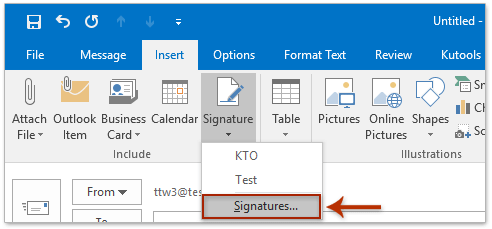
3. Nella finestra di dialogo aperta 'Firma e carta intestata', (vedi screenshot):
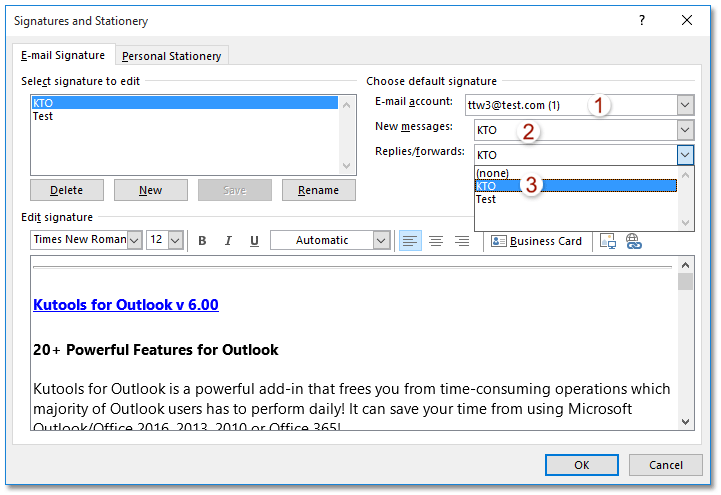
(1) Seleziona l'account email specificato a cui vuoi assegnare la firma per ogni email dal Account Email menu a discesa;
(2) Scegli la firma specificata che vuoi assegnare a ogni nuova email dal Nuovi Messaggi menu a discesa;
(3) Scegli la firma specificata che vuoi assegnare a ogni email di risposta o inoltrata dal Risposte/Inoltri menu a discesa;
Nota: Per assegnare la firma a tutte le nuove email e alle email di risposta negli altri account email, ripeti quanto sopra nei punti (1)-(3).
(4) Clicca il pulsante OK pulsante.
Da ora in poi, quando crei una nuova email o rispondi/inoltri un'email all'interno dell'account email specificato, la firma specificata verrà aggiunta automaticamente all'email.
Assegna una firma automatica per ogni nuova email in tutti gli account email
Se hai installato Kutools per Outlook, puoi applicare la sua opzione Aggiungi firma data quando crei una nuova email per aggiungere automaticamente una firma a tutte le nuove email, indipendentemente dall'account email in cui vengono create in Outlook.
1. Clicca su Kutools > Opzioni per aprire la finestra di dialogo Opzioni.
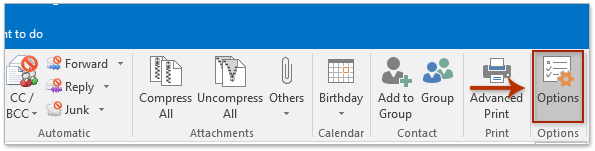
2. Nella finestra di dialogo Opzioni aperta, vai alla scheda Nuova, e poi (vedi screenshot):
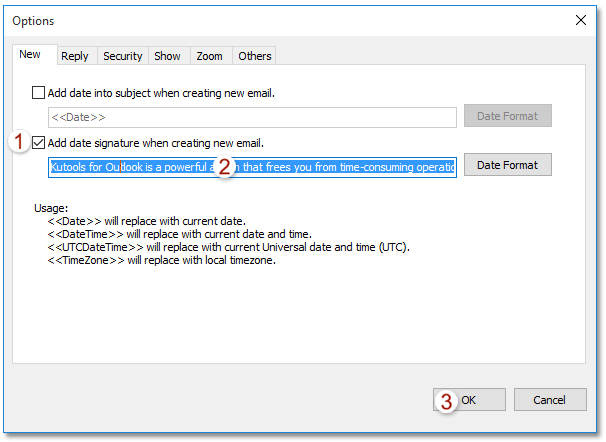
(1) Seleziona Aggiungi firma data quando crei una nuova email. Opzione;
(2) Digita o incolla il contenuto della firma che vuoi aggiungere automaticamente a ogni nuova email nella casella sottostante;
(3) Clicca il pulsante OK pulsante.
Da adesso, non importa in quale account email crei nuove email, la firma specificata verrà inserita automaticamente nelle nuove email.
Demo: Assegna una firma automatica per ogni nuova email in tutti gli account email
Articoli Correlati
Ridimensiona immagini sfocate nella firma in Outlook
Apri la cartella contenente le firme di Outlook
Importa o inserisci firme HTML in Outlook
Allinea o galleggia immagini nelle firme di Outlook
Aggiungi o inserisci linea orizzontale nella firma di Outlook
I migliori strumenti per la produttività in Office
Ultime notizie: Kutools per Outlook lancia la versione gratuita!
Scopri il nuovissimo Kutools per Outlook con oltre100 funzionalità straordinarie! Clicca per scaricare ora!
📧 Automazione Email: Risposta automatica (disponibile per POP e IMAP) / Programma invio Email / CC/BCC automatico tramite Regola durante l’invio delle Email / Inoltro automatico (Regola avanzata) / Aggiungi Saluto automaticamente / Dividi automaticamente Email multi-destinatario in messaggi singoli ...
📨 Gestione Email: Richiama Email / Blocca Email fraudulent (tramite Oggetto e altri parametri) / Elimina Email Duplicato / Ricerca Avanzata / Organizza cartelle ...
📁 Allegati Pro: Salva in Batch / Distacca in Batch / Comprimi in Batch / Salvataggio automatico / Distacca automaticamente / Auto Comprimi ...
🌟 Magia Interfaccia: 😊Più emoji belle e divertenti / Notifiche per le email importanti in arrivo / Riduci Outlook al posto di chiuderlo ...
👍 Funzioni rapide: Rispondi a Tutti con Allegati / Email Anti-Phishing / 🕘Mostra il fuso orario del mittente ...
👩🏼🤝👩🏻 Contatti & Calendario: Aggiungi in Batch contatti dalle Email selezionate / Dividi un Gruppo di Contatti in Gruppi singoli / Rimuovi promemoria di compleanno ...
Utilizza Kutools nella lingua che preferisci – supporta Inglese, Spagnolo, Tedesco, Francese, Cinese e oltre40 altre!


🚀 Download con un solo clic — Ottieni tutti gli Add-in per Office
Consigliato: Kutools per Office (5-in-1)
Un solo clic per scaricare cinque installatori contemporaneamente — Kutools per Excel, Outlook, Word, PowerPoint e Office Tab Pro. Clicca per scaricare ora!
- ✅ Comodità con un solo clic: scarica tutti e cinque i pacchetti di installazione in una sola azione.
- 🚀 Pronto per qualsiasi attività Office: installa i componenti aggiuntivi necessari, quando ti servono.
- 🧰 Inclusi: Kutools per Excel / Kutools per Outlook / Kutools per Word / Office Tab Pro / Kutools per PowerPoint